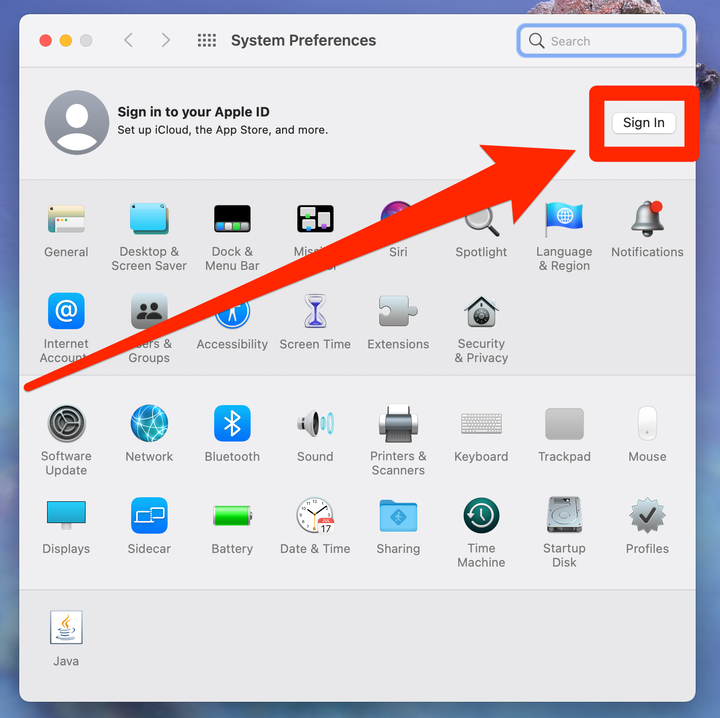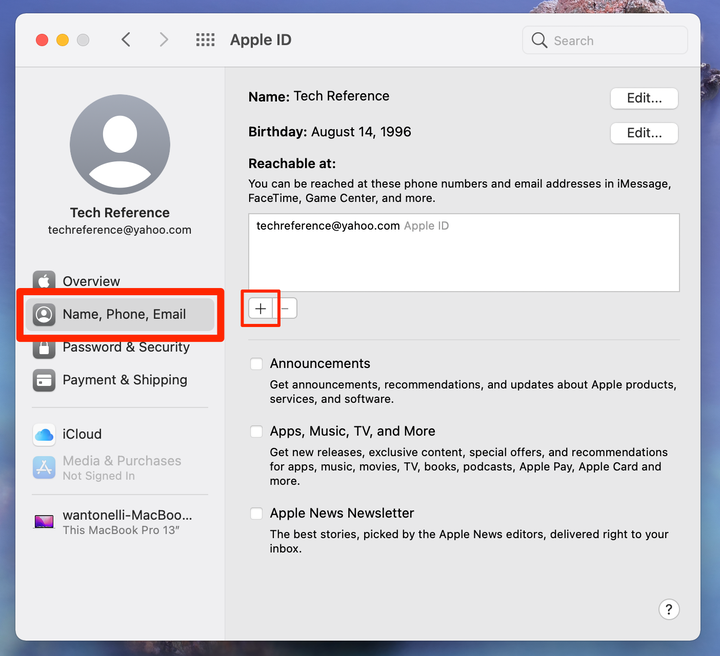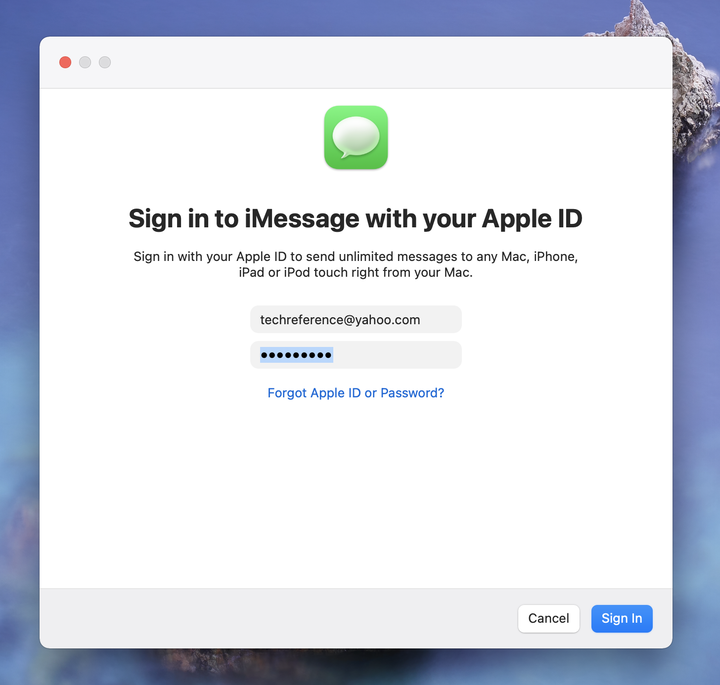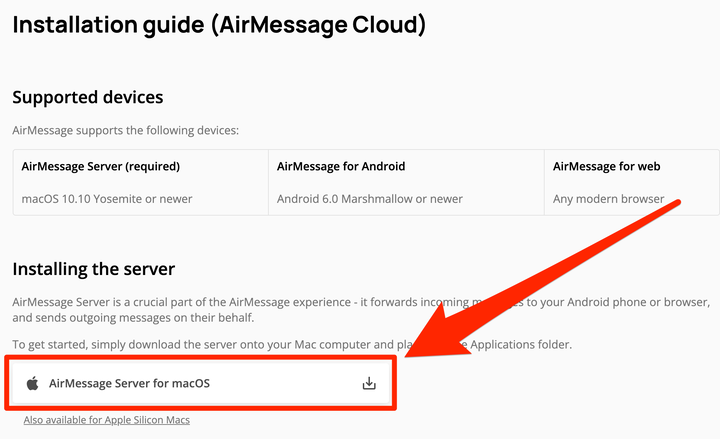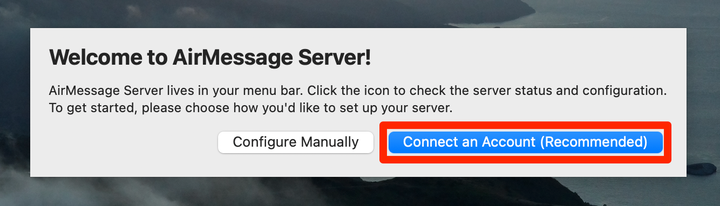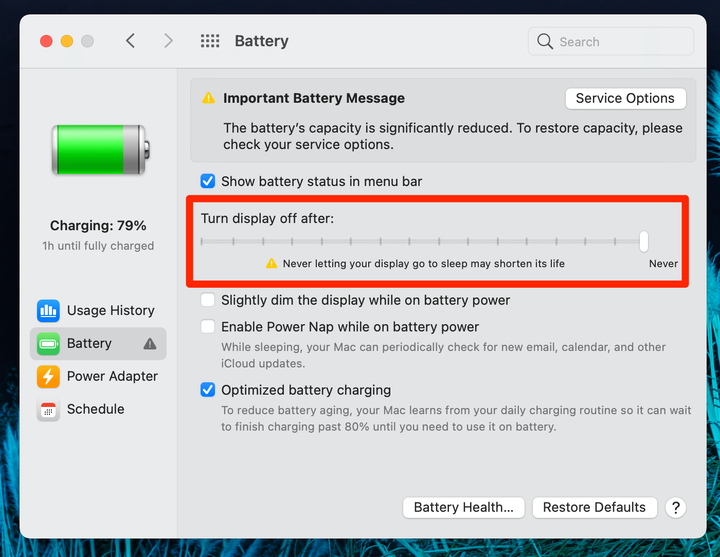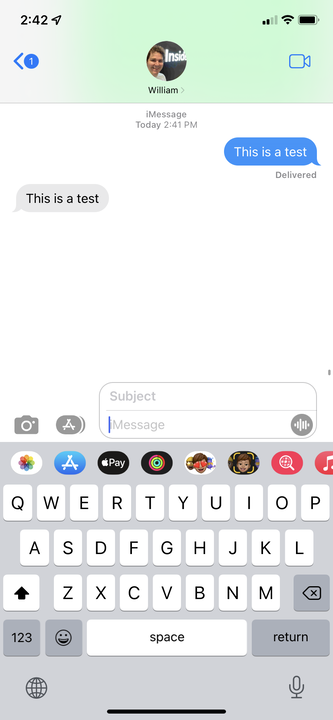Hur man använder IMessage på en Android
- För att använda iMessage på en Android måste du ladda ner AirMessage-appen och länka den till din Mac.
- När du skickar ett meddelande från din Android kör AirMessage det via Mac först.
- iMessages är precis som vanliga texter, men de skickas över internet och har en distinkt blå färg.
Det låter dumt för vissa, men "blå bubbla"-avundsjuka är verklig. Det finns en enorm mängd användare som gör sig av med sina Android-telefoner specifikt för att de inte kan använda iMessage. Det är inte så att det är något fel med SMS – människor gillar de blå iMessage-bubblorna.
Men vad dessa användare kanske inte vet är att du kan skicka och ta emot iMessage-texter från din Android. Det kräver lite installation och du behöver tillgång till en Mac-dator, men det fungerar bra.
Så här får du iMessage på din Android, så att folk kan sms:a dig utan att stöta på gröna bubblor.
Hur man använder iMessage på Android
För att göra detta behöver du en Android-telefon och en Mac-dator.
Konfigurera Mac
Först behöver du ett Apple ID-konto. Alla iMessages måste gå igenom ett Apple-ID som är kopplat till ditt telefonnummer.
1 Skapa ett Apple-ID på den officiella webbplatsen och länka det till ditt telefonnummer. Om du redan har ett Apple ID som inte är kopplat till ditt nummer, gå till Apple ID-webbplatsen och logga in, klicka sedan på Kontosäkerhet och lägg till ditt nummer.
2 Logga in på ditt Apple-ID i din Macs systeminställningar-app genom att klicka på Logga in i det övre högra hörnet.
Logga in på ditt Apple ID-konto.
William Antonelli/Insider
3 När du är inloggad, gå till Apple ID – menyn och klicka på Namn, Telefon, E-post i det vänstra sidofältet.
4 Klicka på plustecknet under rubriken Kan nås vid .
Du måste ange ditt telefonnummer som en "nåbar" adress.
William Antonelli/Insider
5 Välj alternativet Telefonnummer och skriv ditt nummer och ange sedan koden som har skickats till dig.
6 Öppna sedan Messages-appen och logga in på ditt Apple-ID där också.
Logga in på Messages-appen.
William Antonelli/Insider
Du har nu ställt in ditt Apple-ID på Mac. Nu ska du ställa in AirMessage.
Konfigurera AirMessage
Därefter ställer du in AirMessage, appen som låter dig skicka iMessage.
1 På din Mac, gå till AirMessage-webbplatsen och ladda ner AirMessage Server för macOS, packa sedan upp filen och flytta appen till din Applications -mapp.
Installera AirMessage Server på din Mac.
AirMessage; William Antonelli/Insider
2 Öppna AirMessage på din Mac och skapa eller anslut ett konto. Du måste också ge appen diskåtkomst.
Du behöver bara ett Google-konto för att logga in.
AirMessage; William Antonelli/Insider
3 Du måste också stoppa din Mac från att somna — om den sover eller locket är stängt kommer du inte att kunna dirigera dina meddelanden. Öppna Systeminställningar och klicka sedan på Energisparläge eller Batteri för att ändra dessa inställningar.
Du behöver inte hålla ljusstyrkan uppe – du behöver bara hålla datorn vaken.
William Antonelli/Insider
4 Installera sedan AirMessage på din Android och öppna den.
5 Logga in på ditt konto i Android-appen så länkar den dina enheter automatiskt.
6 Tryck på den blå chattikonen i det nedre högra hörnet av appen och skriv in ett nummer som du vill skicka ett iMessage till. Ett popup-fönster visas på din Mac som säger att AirMessage vill använda appen Messages – tillåt det.
Nu kan du skicka och ta emot iMessages direkt från din Android, så länge både den och din Mac är på och anslutna till internet.
Ett textmeddelande som skickas till en AirMessage-adress kommer att visas blått – det kommer att vara ett iMessage.